Kaip apversti tekstą Word 2016 / 2019 dokumente?

Sužinokite, kaip lengvai apversti, pasukti ir apversti tekstą Word 2016 ir 365 dokumentuose.
Filtruoti GG Meet yra funkcija, padedanti internetinius susitikimus padaryti įdomesnius. Štai kaip naudoti „Google Meet“ filtrus .
Internete nesunku rasti programinę įrangą, skirtą mokymuisi ir internetiniams susitikimams. Žymūs yra Zoom, Microsoft Teams, Viber... Ir Google Meet taip pat yra vienas iš jų.
Palyginti su „Zoom“, naudoti „Google Meet“ yra lengviau, nes jo nereikia įdiegti. Jei jau turite „Google“ arba „Gmail“ paskyrą, pagal numatytuosius nustatymus galite naudoti „Google Meet“. Ši programa suteikia vartotojams funkcijų, kurios nėra prastesnės nei „Zoom“. Iš esmės visiškai nemokamai galite organizuoti susitikimus ar studijų grupes su daugybe žmonių. „Google Meet“ įgalina vaizdo skambučius, teksto žinutes bendrinant ekraną, vaizdo įrašų įrašymą ir kt.
Visų pirma, „Google“ dabar prie „Meet“ pridėjo filtro funkciją, todėl susitikimai ar internetiniai užsiėmimai tampa įdomesni. Tai padeda vartotojams kuo įdomiau pasirodyti priešais minią arba vadovauti pamokai labiau pasitikėti savimi. Toliau nurodyta, kaip naudoti GG Meet filtrą.
„Google Meet“ vaizdo filtrų naudojimo instrukcijos
1 veiksmas: pirmiausia atidarysime „Gmail“ programą savo telefone. Tada pagrindinėje programos sąsajoje ekrano apačioje spustelėkite Susitikimas .
2 veiksmas: tada pasiekite susitikimą, prie kurio prisijungiate, sukurdami naują susitikimą arba prisijungę naudodami kodą.
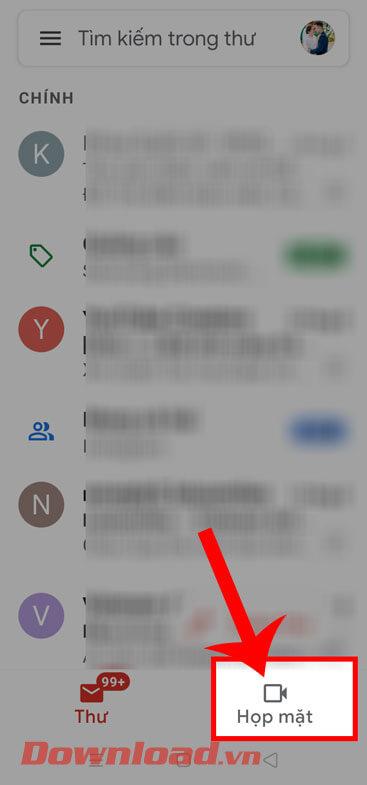
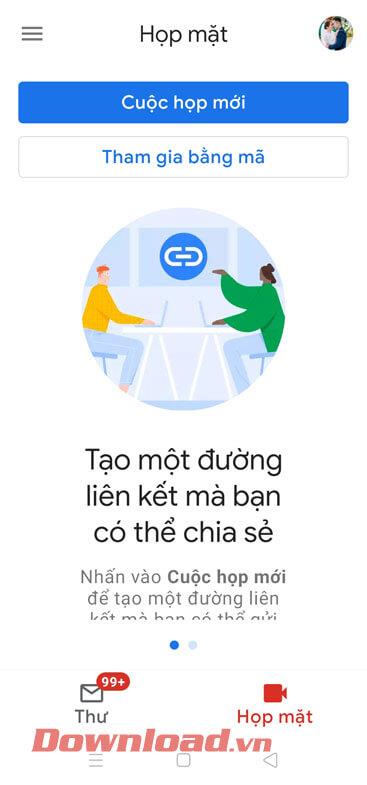
3 veiksmas: dabar susitikimo ekrane spustelėkite efektų piktogramą vaizdo įrašo miniatiūros lange.
4 veiksmas: tada vilkite efektų juostą ekrano apačioje į skyrių „Filtras“.
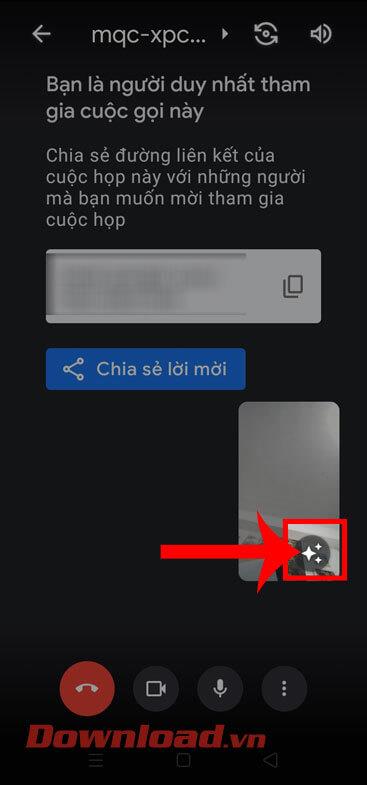
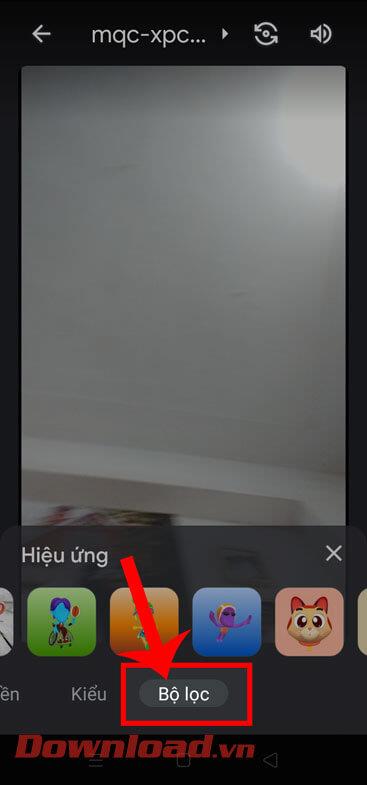
5 veiksmas: Ekrano apačioje pasirodo daug itin unikalių ir įspūdingų filtrų, pasirinkite tą, kurį norite naudoti susitikime.
6 veiksmas: Galiausiai, šiuo metu mes pradėsime naudoti įspūdingus filtrus susitikimuose ir internetinėse pamokose, kuriose dalyvaujame.
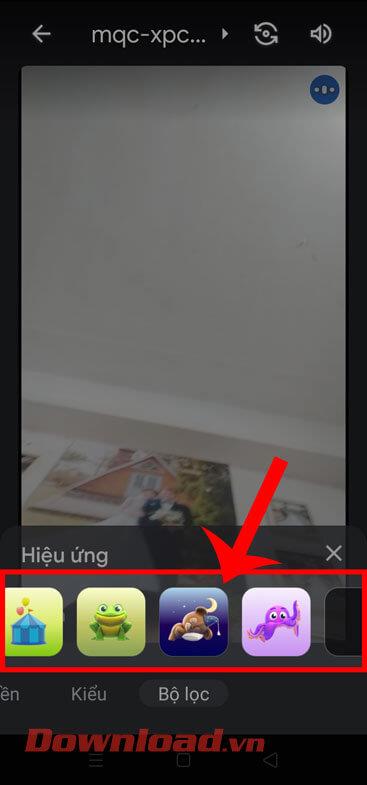
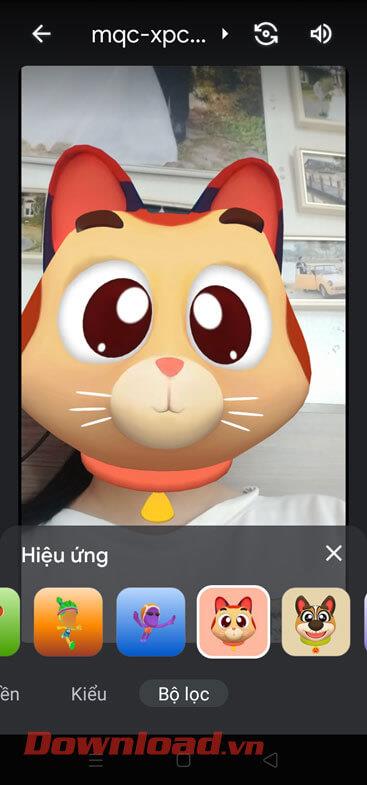
Vaizdo pamoka apie filtrų naudojimą sistemoje „Google Meet“.
Be to, galite peržiūrėti kai kuriuos kitus straipsnius apie „Google Meet“ patarimus, pvz.:
Linkime sėkmės!
Sužinokite, kaip lengvai apversti, pasukti ir apversti tekstą Word 2016 ir 365 dokumentuose.
Sužinokite, kaip pakeisti „Facebook“ avatarą niekam nežinant, laikantis paprastų žingsnių, kad jūsų profilio nuotrauka liktų privatumo dėka.
Sužinokite, kaip „Outlook 365“ lengvai nustatyti kitokį šrifto tipą ir dydį.
Sužinokite, kaip efektyviai naudoti „PowerPoint“ mastelio keitimo efektą pristatymuose, kad jie būtų įdomesni ir interaktyvesni.
Sužinokite, kaip įterpti Word ir Excel objektus į Microsoft PowerPoint pristatymus.
Muzikos klausymosi „Google“ žemėlapiuose instrukcijos. Šiuo metu vartotojai gali keliauti ir klausytis muzikos naudodami „Google“ žemėlapio programą „iPhone“. Šiandien WebTech360 kviečia jus
„LifeBOX“ naudojimo instrukcijos – „Viettel“ internetinės saugojimo paslauga, „LifeBOX“ yra naujai paleista „Viettel“ internetinės saugojimo paslauga, turinti daug puikių funkcijų.
Kaip atnaujinti būseną „Facebook Messenger“, „Facebook Messenger“ naujausioje versijoje vartotojams suteikė itin naudingą funkciją: keisti
Kortų žaidimo „Werewolf Online“ instrukcijos kompiuteryje, „Werewolf Online“ atsisiuntimo, įdiegimo ir žaidimo instrukcijos kompiuteryje per itin paprastą LDPlayer emuliatorių.
Instagrame paskelbtų istorijų ištrynimo instrukcijos. Jei norite ištrinti istoriją Instagram, bet nežinote, kaip? Šiandien WebTech360








